Verfügen Sie über die Suchfunktion von Probleme bei der Nutzung von YouTube haben auf Ihrem Apple iPhone oder Android-Gerät? Es gibt mehrere Gründe, warum die App nicht die erwarteten Ergebnisse liefert. Sie können verschiedene Möglichkeiten ausprobieren, um das Problem zu beheben und wieder Ihre Lieblingsvideos auf YouTube zu finden.
Ein häufiger Grund, warum Sie die Suchfunktion von YouTube nicht nutzen können, ist ein kleiner Fehler in Ihrer App. Andere Ursachen sind eine inaktive Internetverbindung, YouTube hat keinen vollständigen Datenzugriff und mehr.
YouTube auf Ihrem Telefon neu starten
Eine schnelle Möglichkeit zu Beheben Sie die meisten Probleme mit YouTube besteht darin, die YouTube-Anwendung auf Ihrem Telefon zu beenden und neu zu starten. Dadurch werden verschiedene kleinere Probleme mit der App behoben, sodass Sie die Suchfunktion verwenden können.
Auf dem iPhone
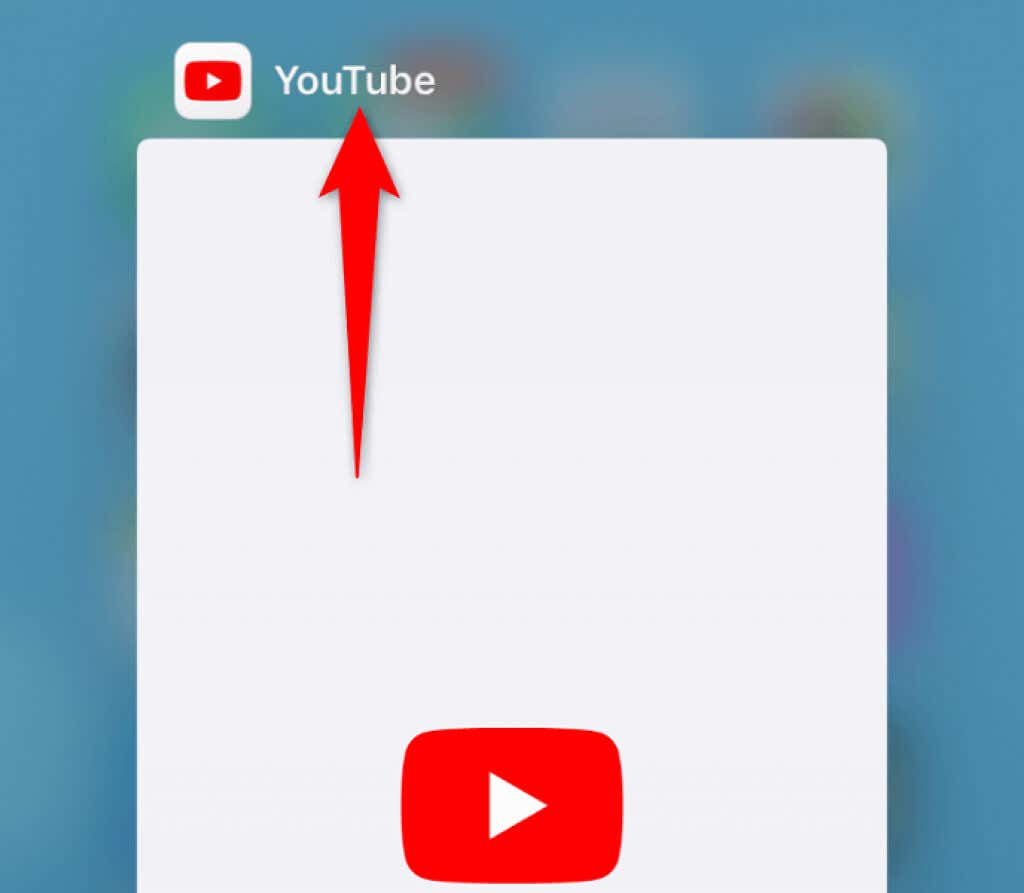
Auf Android
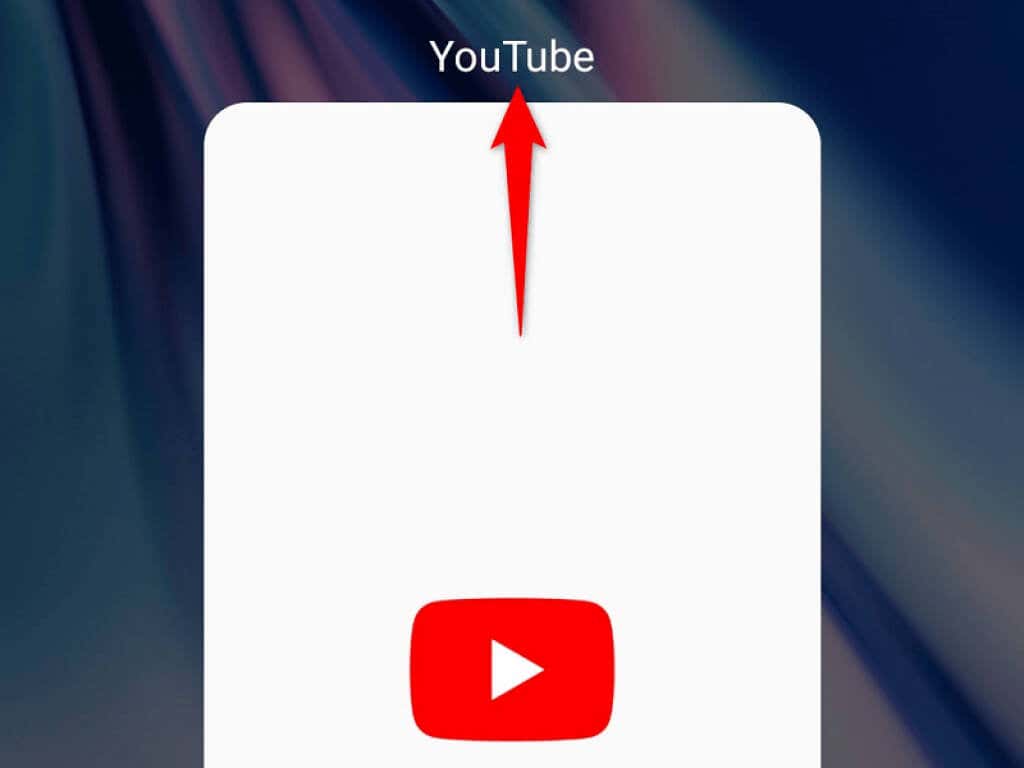
Überprüfen Sie Ihre Internetverbindung
YouTube benötigt eine aktive Internetverbindung, um Suchergebnisse abzurufen. Wenn Ihre Verbindung fehlerhaft ist oder überhaupt nicht funktioniert, können Sie die Suchoption nicht verwenden.
Sie können dies überprüfen, indem Sie einen Webbrowser auf Ihrem Telefon öffnen und eine Website wie Bing starten. Wenn es Ihnen gelingt, auf die Website zuzugreifen, funktioniert Ihr Internet einwandfrei. Lesen Sie in diesem Fall weiter, um weitere Korrekturen zu entdecken.
Wenn Ihr Webbrowser die Website nicht lädt, ist Ihre Internetverbindung fehlerhaft. Versuchen Sie in diesem Fall Lösen Sie das Problem selbst oder suchen Sie die Hilfe Ihres Anbieters.
Überprüfen Sie, ob YouTube nicht verfügbar ist
Die Server von YouTube fallen manchmal aus, was zu einem Ausfall der Plattform führt. Dass Ihre Suchfunktion nicht funktioniert, kann auf einen solchen Ausfall zurückzuführen sein.
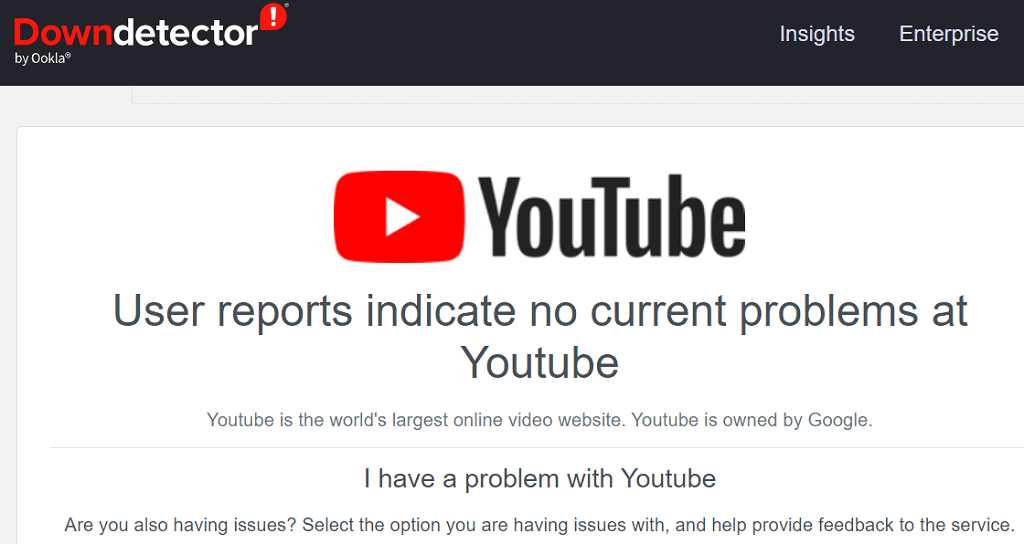
Sie können überprüfen, ob es bei YouTube zu Ausfallzeiten kommt, indem Sie eine Website wie DownDetector verwenden. Wenn die Plattform tatsächlich ausgefallen ist, müssen Sie warten, bis das Unternehmen die Server wieder hochfährt. Sie selbst können nichts tun, um das Problem zu lösen..
Aktualisieren Sie YouTube, um das Problem mit der Suchleiste zu beheben
Fehler in der YouTube-App können dazu führen, dass die Suchfunktion nicht funktioniert. Da Sie diese Probleme auf Codierungsebene nicht selbst beheben können, können Sie Aktualisieren Sie die App auf Ihrem Telefon tun, um diese Fehler möglicherweise zu beseitigen.
Es ist kostenlos und einfach, YouTube sowohl auf dem iPhone als auch auf Android zu aktualisieren.
Auf dem iPhone
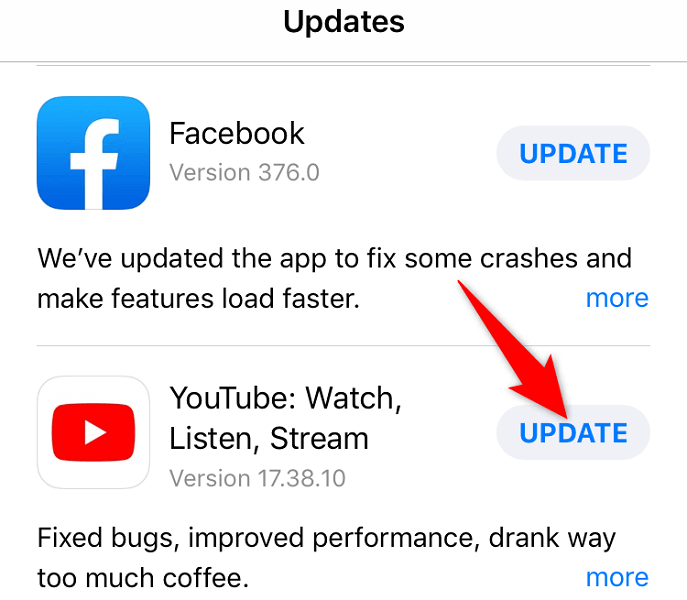
Auf Android
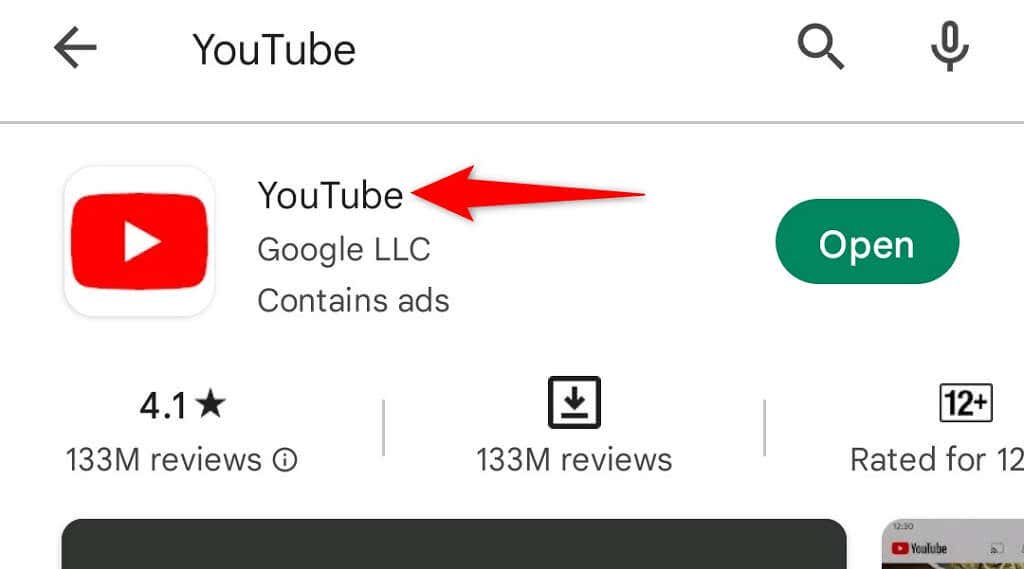
Aktualisieren Sie Ihr iPhone oder Android-Telefon
Die Systemfehler Ihres iPhones oder Android-Telefons können zu Fehlfunktionen Ihrer Apps führen. Dies gilt insbesondere dann, wenn auf Ihrem Telefon eine veraltete Betriebssystemversion ausgeführt wird.
In diesem Fall können Sie Lösen Sie Ihr YouTube-Suchproblem die Software Ihres Telefons auf die neueste Version aktualisieren. Hier erfahren Sie, wie das geht.
Auf dem iPhone
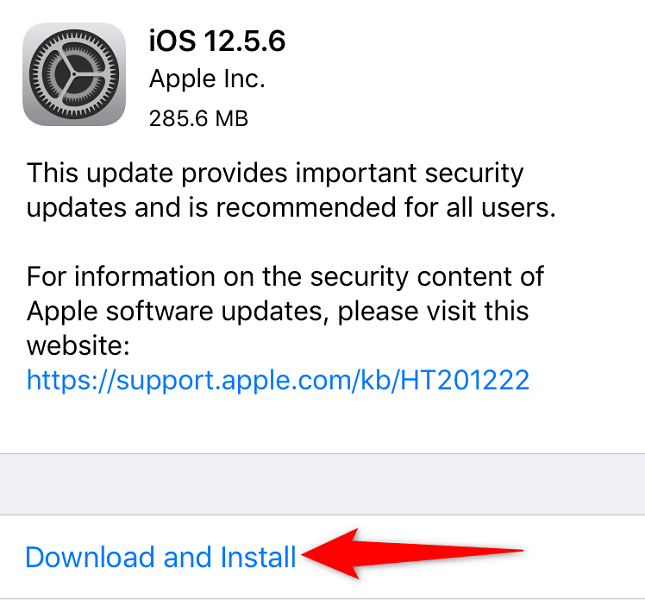
Auf Android
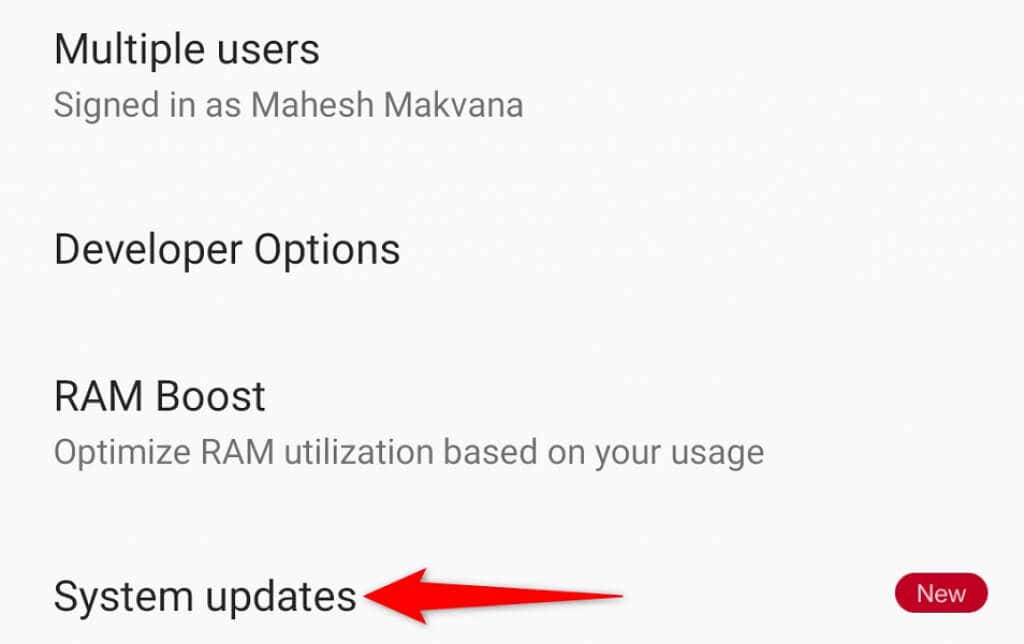
Verwenden Sie das richtige Datum und die richtige Uhrzeit auf Ihrem Telefon
Einige Apps erfordern, dass Ihr Telefon das richtige Datum und die richtige Uhrzeit verwendet, damit es funktioniert. Wenn Sie Datums- und Uhrzeitoptionen auf Ihrem Telefon falsch angegeben haben, funktioniert die Suchfunktion von YouTube möglicherweise nicht.
Reparieren Sie diese Optionen auf Ihrem Telefon und YouTube funktioniert wie erwartet.
Auf dem iPhone
- .
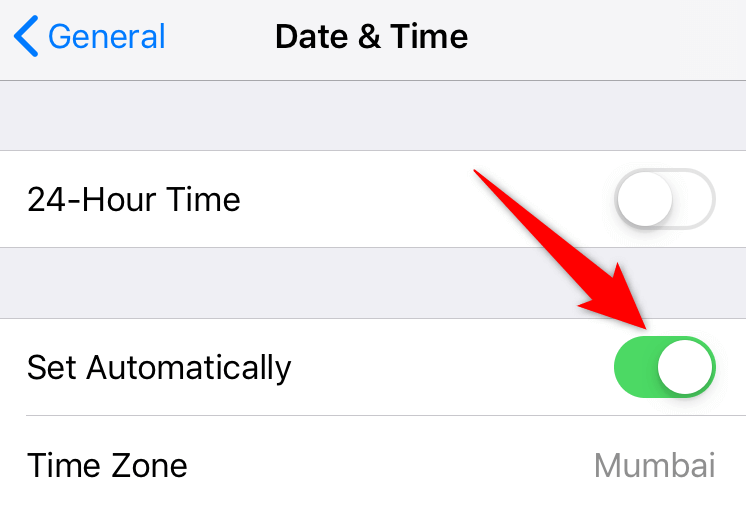
Auf Android
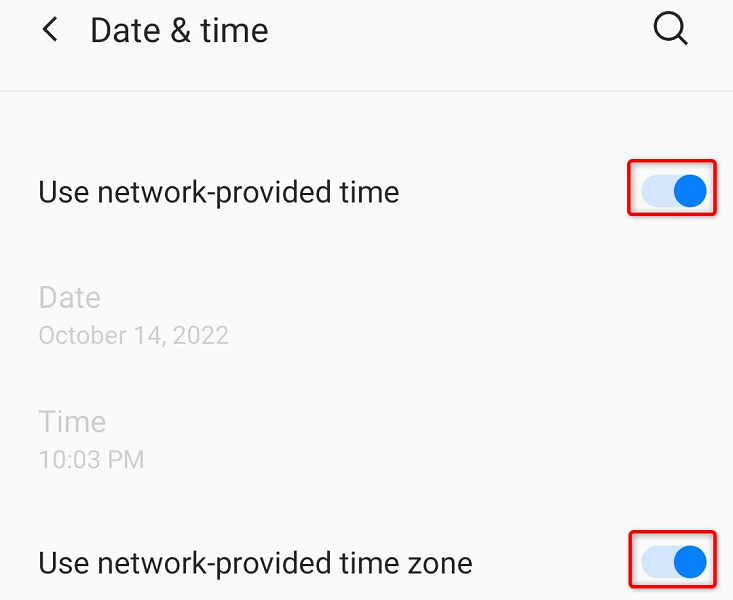
Aktivieren Sie den Inkognito-Modus von YouTube
YouTube bietet einen Inkognito-Modus, damit Sie auf der Plattform surfen können, ohne dass Ihr Wiedergabeverlauf protokolliert wird. Es lohnt sich, diesen Modus zu verwenden, um zu sehen, ob Ihr Suchproblem dadurch behoben werden kann.
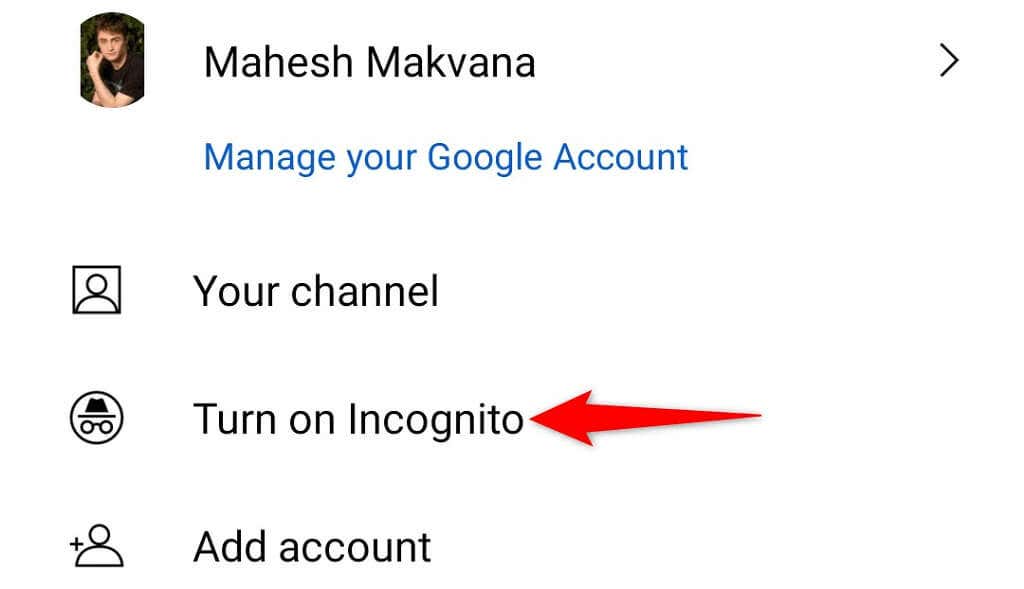
Beheben Sie, dass die YouTube-Suche nicht funktioniert, indem Sie den App-Cache leeren
YouTube verwendet temporäre Dateien, sogenannte Caches, um Ihr In-App-Erlebnis zu verbessern. Diese Dateien sind möglicherweise beschädigt, sodass die Funktionen Ihrer App nicht mehr funktionieren. Glücklicherweise können Sie Lösche deinen YouTube-Cache ohne Auswirkungen auf Ihre persönlichen Daten in der App haben.
Ihre Anmeldesitzung und andere Informationen in der App bleiben erhalten, wenn Sie den Cache entfernen. Beachten Sie, dass Sie dies nur auf Android tun können, da das iPhone das Leeren Ihres App-Cache nicht zulässt.
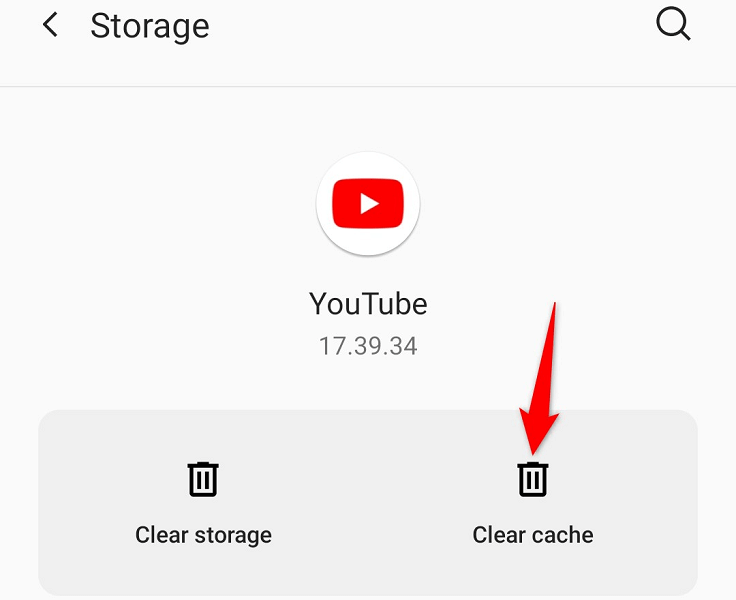
Erlauben Sie YouTube, uneingeschränkte Daten zu nutzen
Wenn Sie aktivierter Datensparmodus auf Ihrem Android-Telefon haben, schränkt dies möglicherweise die Internetnutzung von YouTube ein. Dies führt dazu, dass die Funktionen der App nicht funktionieren.
Sie können die YouTube-App im Modus auf die Whitelist setzen und der App erlauben, uneingeschränkte Daten zu verwenden. Dadurch wird Ihr Suchproblem in der App wahrscheinlich behoben..
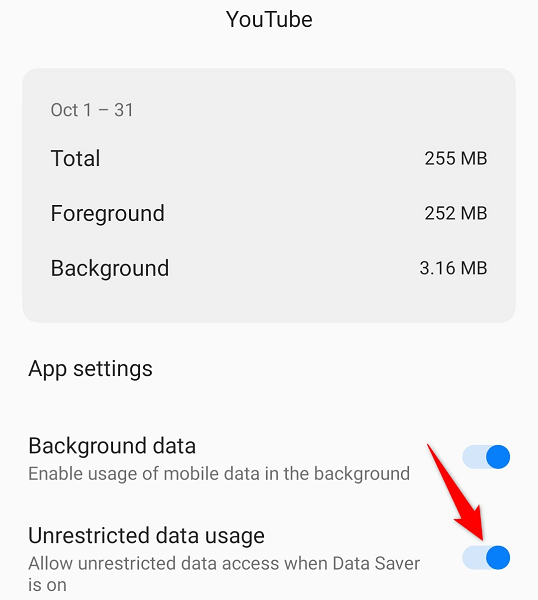
Setzen Sie die Netzwerkeinstellungen Ihres Telefons zurück
Wenn Ihr YouTube-Suchproblem weiterhin besteht, versuchen Sie, die Netzwerkeinstellungen Ihres iPhones oder Android-Telefons zurückzusetzen, um Ihre Netzwerkprobleme zu beheben. Dadurch wird sichergestellt, dass das Problem nicht durch falsch angegebene Optionen verursacht wird.
Auf dem iPhone
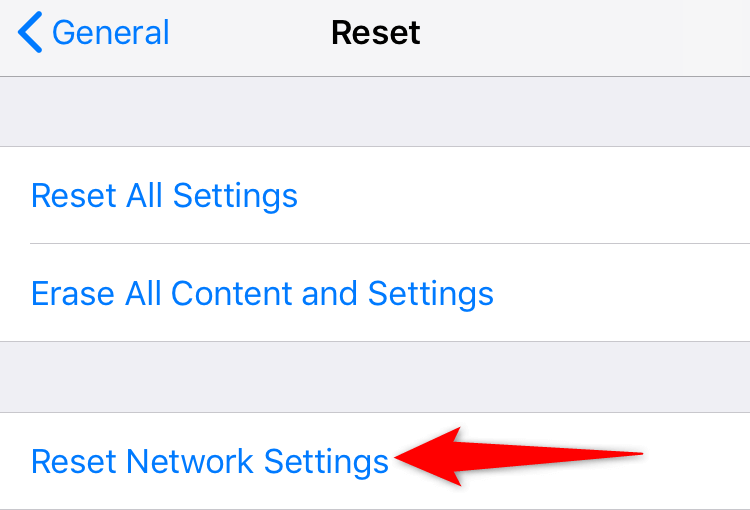
Auf Android
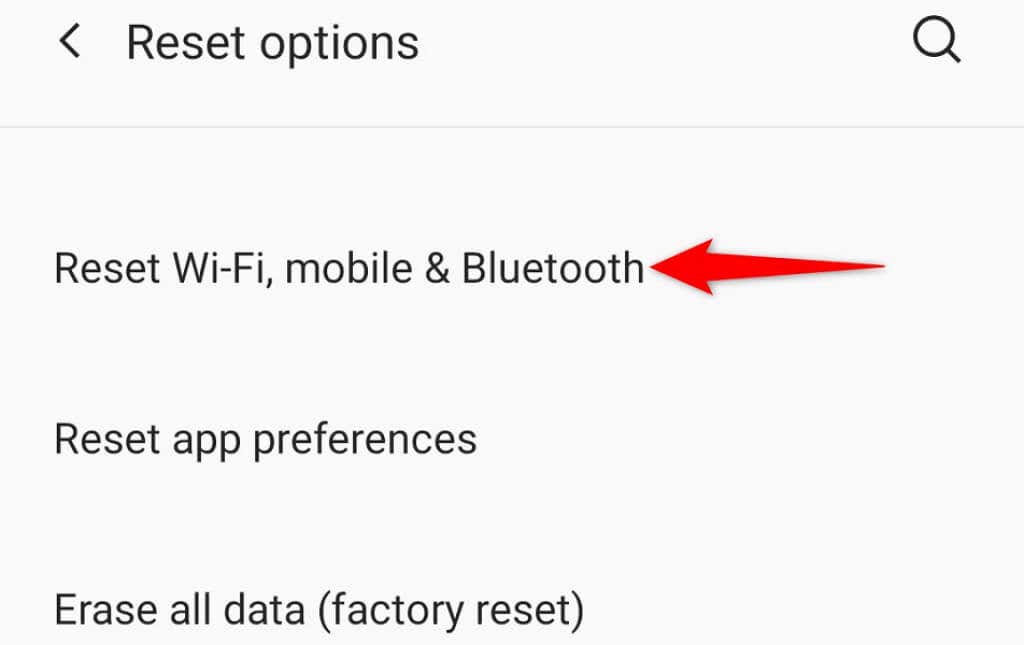
Machen Sie die YouTube-Suchleiste auf Ihrem Smartphone funktionsfähig
Die YouTube-Suche ist eine wesentliche Funktion, da Sie so auf dieser riesigen Video-Hosting-Site die Videos finden können, die Sie interessieren. Eine defekte Suchfunktion bedeutet, dass Sie nicht das sehen können, was Sie möchten.
Glücklicherweise können Sie die oben beschriebenen Methoden verwenden, um Ihr Suchproblem zu lösen. Dann können Sie auf dieser Plattform alle Videos finden, die Sie sehenswert finden. Viel Glück!
.